Rumah >masalah biasa >Bagaimana untuk memuat turun pemacu untuk Surface Laptop 5
Bagaimana untuk memuat turun pemacu untuk Surface Laptop 5
- WBOYWBOYWBOYWBOYWBOYWBOYWBOYWBOYWBOYWBOYWBOYWBOYWBke hadapan
- 2023-04-30 15:34:062429semak imbas
Pemandu adalah teras kepada mana-mana komputer dan mana-mana komputer riba terbaik yang boleh anda beli. Ia berfungsi di latar belakang dan penting untuk paparan, audio dan pad sentuh pada peranti seperti Surface Laptop 5. Jadi, jika komputer riba baharu anda menghadapi masalah yang tidak berkaitan dengan perkakasan, ia boleh menjadi isu pemandu. Di samping itu, pengeluar seperti Microsoft kerap mengeluarkan pemacu baharu yang boleh anda muat turun untuk mengemas kini sistem anda, membetulkan ralat biasa dan menambal isu keselamatan kritikal.
Berita baiknya ialah, jika anda ingin memuat turun pemacu untuk Surface Laptop 5, ianya mudah. Kami akan menerangkan cara melakukan ini dalam tiga cara berbeza. Klik pautan di atas untuk menavigasi ke kaedah yang anda fikir terbaik untuk anda.
Cara Muat Turun Pemacu Surface Laptop 5: Apa yang Anda Perlukan

Kabel Kuasa Surface Laptop 5: Anda mesti menyambungkan Surface Laptop anda 5 Sambungkan kepada sumber kuasa untuk memasang pemacu. Gunakan pengecas Surface Connect yang disertakan atau pengecas USB-C pihak ketiga yang menyediakan sekurang-kurangnya 100 watt kuasa. Ini akan membantu mengelakkan peranti anda dimatikan semasa kemas kini pemacu atau proses pemasangan pemacu.
Sambungan Internet: Untuk memuat turun pemacu Surface Laptop 5, anda memerlukan Wi-Fi atau sambungan terus ke penghala anda melalui kabel Ethernet. Pemacu dimuat turun dari pelayan Microsoft. Jika anda tidak mempunyai Internet, anda boleh menggunakan PC lain untuk memuat turun pemacu ke pemacu USB dan memindahkannya ke Surface Laptop 5 anda secara manual.
Akses apl Tetapan Windows 11: Cara utama untuk memasang pemacu baharu ialah dengan mengakses apl Tetapan Windows 11 untuk mengakses Kemas Kini Windows. Kebanyakan orang sepatutnya mempunyai akses, tetapi jika anda tiada, tanya pentadbir IT anda atau orang yang bertanggungjawab untuk Surface Laptop 5 anda.
Akses Pengurus Peranti: Jika Kemas Kini Windows gagal, anda mesti menggunakan Pengurus Peranti untuk memuat turun pemacu secara manual. Sekali lagi, jika anda tidak mempunyai akses, pentadbir anda boleh memberikan anda akses atau melalui tutorial ini bersama anda.
Langkah 1: Gunakan Kemas Kini Windows untuk mengemas kini dan mencari pemacu baharu
Bagi kebanyakan orang, cara terbaik untuk memuat turun atau mendapatkan pemacu Surface Laptop 5 yang dikemas kini ialah The quick and cara paling mudah ialah pergi ke Windows Update. Kaedah ini akan menarik pemacu terbaharu terus dari Microsoft dan kemudian Windows akan melakukan pengangkatan berat untuk anda. Itu sahaja.
- Pada papan kekunci anda, tekan kekunci Windows + I . Ini akan membuka apl Tetapan Windows 11.
- Dalam bar sisi, klik Kemas Kini Windows.
- Klik butang biru Semak Kemas Kini butang.
- Windows 11 akan menyemak dan memuat turun kemas kini baharu. Biasanya, anda akan mengetahui sama ada pemacu Surface tersedia kerana tertera Surface dalam nama.
- Benarkan muat turun diteruskan dan apabila selesai, klik butang Pasang.
- Jika digesa, mulakan semula Surface anda. Jika tidak, anda boleh memulakan semula secara manual dengan mengklik butang Mula dan memilih Kemas Kini dan Mulakan Semula .
Selepas melengkapkan enam langkah ini, anda akan but semula ke Windows 11 dengan pemacu Surface terkini. Jika perlu, anda boleh menyemak semula sama ada anda telah mengemas kini dengan mengulangi proses ini.
Langkah 2: Kemas kini pemacu secara manual menggunakan Pengurus Peranti
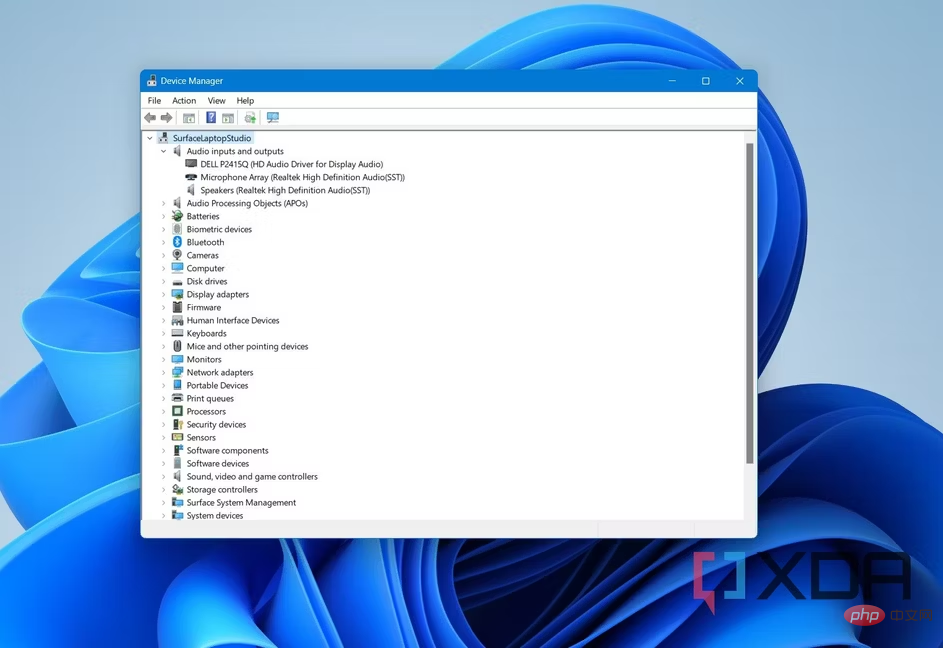 Walaupun Kemas Kini Windows biasanya akan memuat turun pemacu Surface Laptop 5 untuk anda, pemacu mungkin tidak muncul. Dalam kes yang jarang berlaku di mana anda tidak melihat sebarang pemandu selepas langkah 1, maka anda perlu pergi ke Pengurus Peranti. Isih setiap kategori untuk melihat sama ada terdapat sebarang pemandu bermasalah yang menyebabkan masalah atau pemandu yang perlu dikemas kini. Ini adalah bagaimana anda boleh melakukannya.
Walaupun Kemas Kini Windows biasanya akan memuat turun pemacu Surface Laptop 5 untuk anda, pemacu mungkin tidak muncul. Dalam kes yang jarang berlaku di mana anda tidak melihat sebarang pemandu selepas langkah 1, maka anda perlu pergi ke Pengurus Peranti. Isih setiap kategori untuk melihat sama ada terdapat sebarang pemandu bermasalah yang menyebabkan masalah atau pemandu yang perlu dikemas kini. Ini adalah bagaimana anda boleh melakukannya.
- Klik kanan pada butang Mula dan pilih Pengurus Peranti daripada senarai.
- Semak imbas dan kembangkan setiap kategori dengan mengklik anak panah ke bawah di sebelah kiri skrin.
- Untuk pemandu yang memerlukan pengemaskinian, anda akan melihat (!). Jika anda memerlukan pemandu baharu atau sesetengah pemandu tiada , anda akan melihat (X) .
- Apa pun, klik kanan pada pemandu yang dimaksudkan dan pilih pilihan Kemas Kini Pemandu .
- Dalam tetingkap yang muncul, klik untuk mencari pemandu secara automatik.
- Sama seperti Windows Update, Windows 11 akan bersambung ke Internet dan mengemas kini atau memasang pemacu anda secara automatik.
Ini adalah cara kedua untuk mendapatkan pemacu Surface Laptop 5. Sekiranya gagal, terdapat kaedah ketiga, iaitu memuat turun pemacu dari laman web Microsoft.
Langkah 3: Muat Turun Pemacu daripada Tapak Web Microsoft
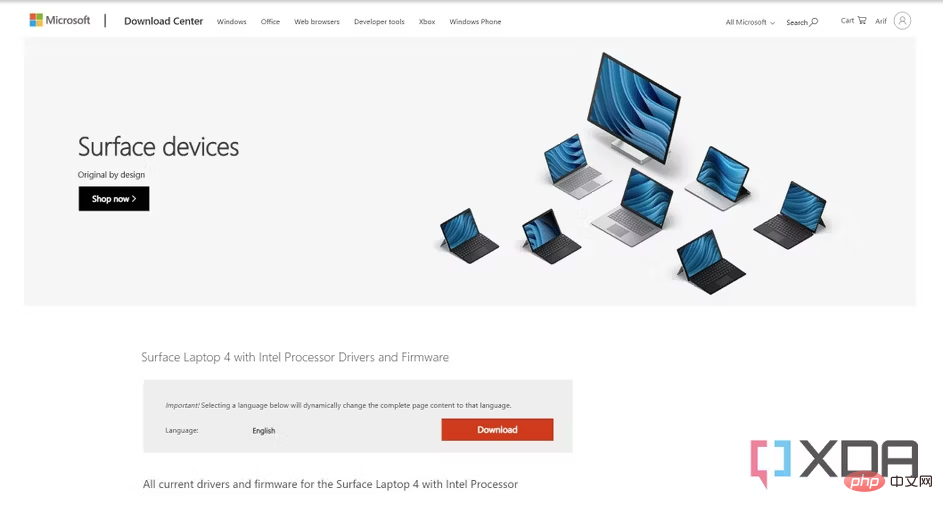 Cara terakhir untuk mendapatkan pemacu Surface Laptop 5 ialah memuat turunnya sendiri daripada Microsoft. Walau bagaimanapun, pada masa penerbitan, tiada pemacu rasmi untuk peranti itu di tapak web Microsoft. Berdasarkan pengalaman kami dengan peranti Surface yang lain, berikut ialah contoh perkara yang boleh anda lakukan.
Cara terakhir untuk mendapatkan pemacu Surface Laptop 5 ialah memuat turunnya sendiri daripada Microsoft. Walau bagaimanapun, pada masa penerbitan, tiada pemacu rasmi untuk peranti itu di tapak web Microsoft. Berdasarkan pengalaman kami dengan peranti Surface yang lain, berikut ialah contoh perkara yang boleh anda lakukan.
- Pergi ke halaman sejarah kemas kini Surface Microsoft.
- PilihSurface Laptop 5 daripada senarai.
- Perlu ada pautan ke Surface Laptop 5. Berikut ialah halaman Surface Laptop 4 tahun lepas untuk rujukan. Jika anda tidak menemui halaman Laptop 5, cuba cari Google untuk "pemacu dan perisian tegar Surface Laptop 5." dan klik pautan di bahagian atas tapak web Microsoft.
- Pada halaman muat turun, klik butang merah Muat turun .
- Lancarkan . Fail MSI untuk mengekstrak dan membenarkan Windows 11 memasang pemacu secara automatik.
Berikut ialah tiga cara untuk memuat turun pemacu Surface Laptop 5. Jika anda belum membelinya, lihat Surface Laptop 5 di pautan di bawah.
Atas ialah kandungan terperinci Bagaimana untuk memuat turun pemacu untuk Surface Laptop 5. Untuk maklumat lanjut, sila ikut artikel berkaitan lain di laman web China PHP!

